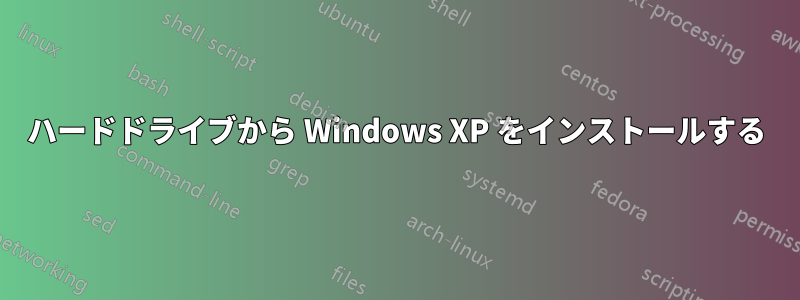
フラッシュ ドライブを使用した Windows XP のインストールをサポートしていない古い PC を持っています。インストールするには、ハード ドライブから起動するしかありません (CD/DVD ドライブがないため)。ハード ドライブから Windows XP をインストールする手順を段階的に教えていただけますか。
答え1
このタイプの HDD をサポートする 2 台目の PC がある場合は、次の手順を実行する必要があります。
- XP がインストールされている HDD を CD をサポートする PC に接続し、XP を CD に書き込みます。
- 重要:XP を使用するには、CD ドライブと HDD を除く他のすべてのドライブを取り外します。
- インストーラを起動する
- 再起動したいところまでXPをインストールする
- POSTプロンプトでPCをシャットダウンし、元のドライブを接続します。
- XPドライブをXPが必要なPCに接続します
- XP PCを起動し、XPをインストールします
- 楽しむ
お役に立てれば
答え2
少なくともラップトップのような別のコンピューターが必要です。
- ハードドライブを取り外します。
- ハード ドライブ エンクロージャを使用して別のコンピューターに接続します。Amazon では、さまざまなサイズのハード ドライブ用のエンクロージャを見つけることができます。デスクトップ ハード ドライブの場合は、外部電源も必要になります。
- そのハードドライブに Windows XP をインストールします。ここでは 2 つのオプションがあります。
- オプション 1: 他のコンピューターで、元のハード ドライブを取り外すか、BIOS で無効にします。次に、CD またはフラッシュなど、サポートされている任意のブート メディアを使用して起動し、USB ハード ドライブにインストールします。
- 注意 1: この場合もブート メディアが必要です。
- 注意 2: Windows XP に USB コントローラー用のドライバーがない場合、ハード ドライブは表示されず、動作しません。
- オプション 2: 別のコンピュータに VMware Workstation Player (フリーウェア) をインストールします。仮想マシンを作成し、USB ハード ドライブをディスク全体の物理ドライブとしてその VM に接続し、Windows XP ISO ファイルをその VM 上の仮想光学ドライブに接続します。次に、VM を起動し、光学ドライブからインストールする場合と同じようにインストールします。
- オプション 1: 他のコンピューターで、元のハード ドライブを取り外すか、BIOS で無効にします。次に、CD またはフラッシュなど、サポートされている任意のブート メディアを使用して起動し、USB ハード ドライブにインストールします。
- ハードドライブを元のマシンに戻します。
上記のオプションに基づくと、VMware オプションの方が優れており、より安定していると思います。ただし、一部のパーティションだけではなく、ディスク全体を接続する必要があります。これは、ハード ドライブのパーティション テーブルを変更する必要があるためです。


